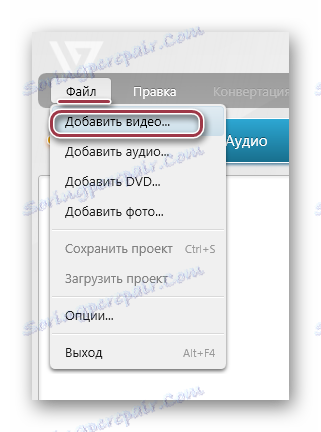Претворити МП4 у 3ГП
Упркос широкој дистрибуцији снажних паметних телефона, 3ГП формат је и даље на потражњи, који се углавном користи у мобилним тастатима и МП3 плејерима са малим екраном. Због тога је конверзија МП4 у 3ГП хитан задатак.
Садржај
Методе конверзије
За трансформацију се користе посебне апликације, најпознатије и погодне које ћемо размотрити у наставку. У овом случају, потребно је узети у обзир чињеницу да ће коначни квалитет снимка увек бити нижи због ограничења хардвера.
Прочитајте такође: Остали видео претварачи
Метод 1: Формат Фацтори
Формат Фацтори Ово је апликација за Виндовс, чија је главна сврха конверзија. Од њега и започните наш преглед.
- Након покретања Формат Фацтор, проширите картицу "Видеос" и кликните на правоугаоник са ознаком "3ГП" .
- Отвара се прозор у којем ћемо конфигурирати параметре конверзије. Прво, потребно је увести изворну датотеку, која се врши помоћу дугмета "Адд филе" и "Адд фолдер" .
- Појављује се прозор приказа фасцикле, у којем се прелазимо на локацију са изворном датотеком. Затим изаберите филм и кликните на "Отвори" .
- Додати видео се приказује у прозору апликације. На левој страни интерфејса, доступне су дугмад за репродукцију или брисање изабраног исечка, као и прегледање информација о томе о томе. Затим кликните на "Сеттингс" .
- Отвара се картица Репродукција, у којој, поред једноставног приказа, можете поставити почетни и крајњи опсег видео датотеке. Ове вредности одређују трајање излазног ваљка. Завршите процес кликом на "ОК" .
- Да бисте одредили својства видео записа, кликните на "Цонфигуре" .
- Покреће се "Видео Сетуп" , у коме је изабран квалитет излазног видео записа у пољу "Профил" . Такође, овде можете видети параметре као што су величина, видео кодек, бит рате и други. Они се разликују у зависности од изабраног профила, а поред ових ставки су доступни и за самодређивање, ако је потребно.
- У отвореној листи излажемо "Врхунски квалитет" и кликните "ОК" .
- Кликом на "ОК" завршава се подешавање конверзије.
- Након тога се појављује задатак са називом видео датотеке и излазног формата, који се покреће избором "Старт" .
- На крају се репродукује звук и приказује се линија "Доне" .
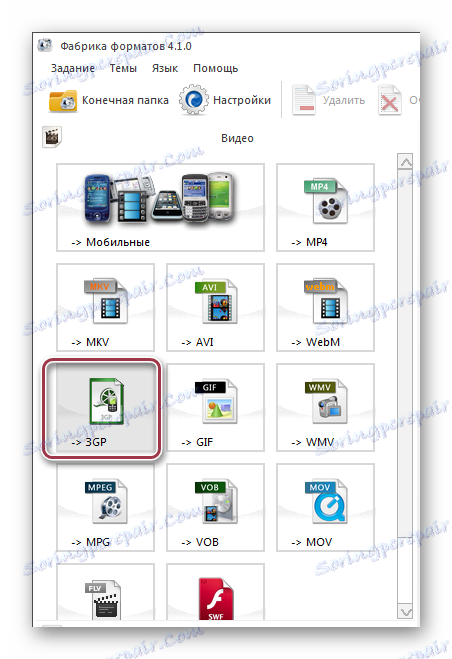



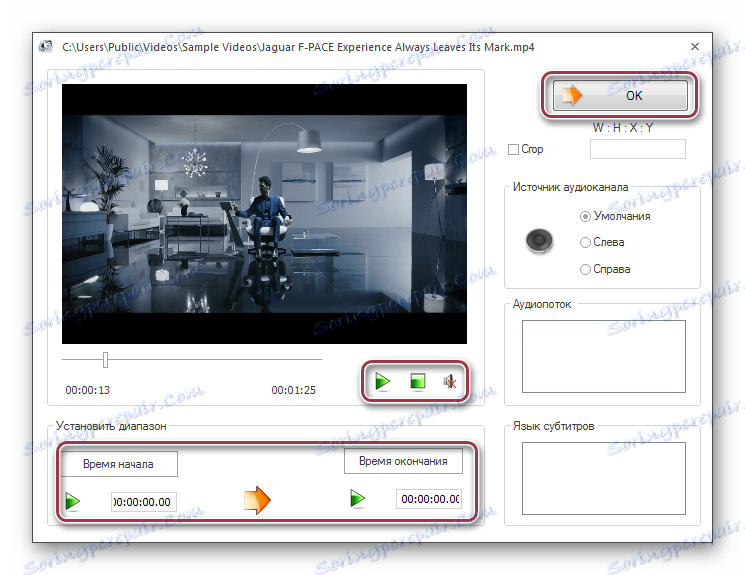
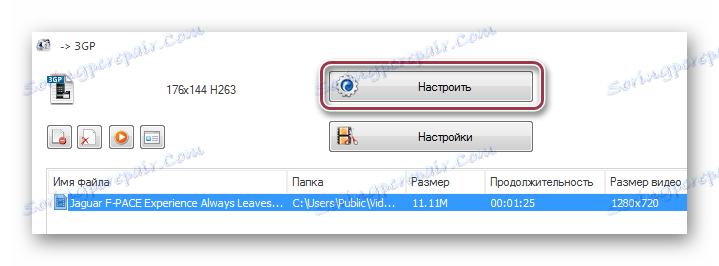
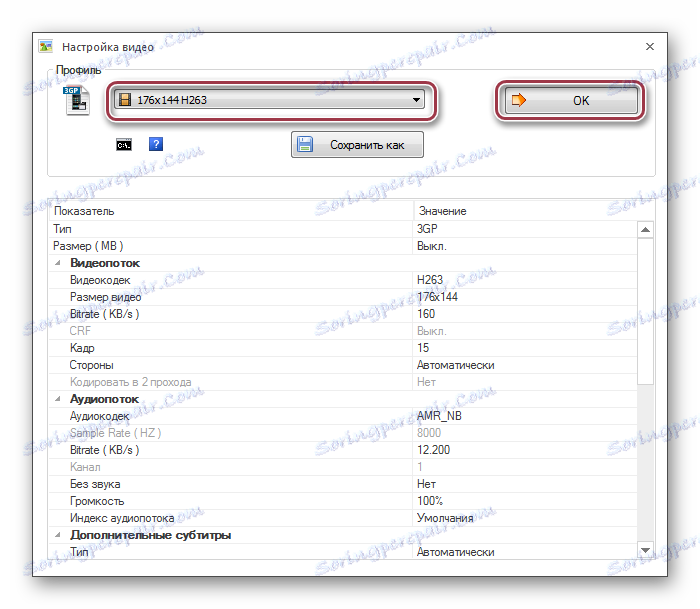

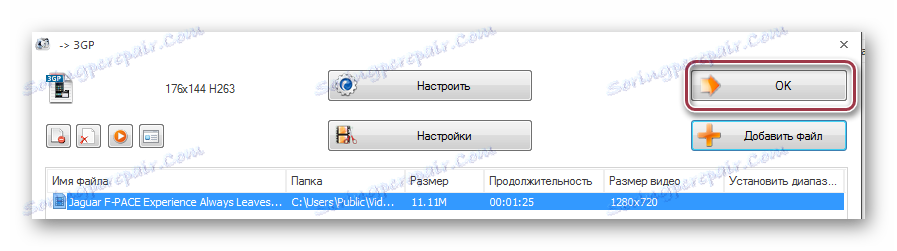


Метод 2: Фреемаке Видео Цонвертер
Следећа одлука је Фреемаке Видео Цонвертер , што је познати конвертер и аудио и видео формата.
- Да бисте увезли изворни видео у програм, кликните на Додај видео у менију Датотека .
![отворите мени датотека у Фреемаке Видео Цонвертер]()
Исти резултат се постиже кликом на ставку "Видео" , која се налази на врху панела.
- Као резултат, отвара се прозор у којем морате да идете у фасциклу помоћу МП4 видео записа. Затим означите и кликните на дугме "Отвори" .
- Одабрани видео се појављује на листи, а затим кликните на велику икону "у 3ГП" .
- Појављује се прозор "Поставке конверзије у 3ГП" , где можете променити поставке видео записа и директоријум сачувајте у поља "Профил" и "Спреми у" .
- Профил је изабран из готовог списка или креирате свој. Овдје морате погледати који мобилни уређај ће играти овај видео. У случају савремених паметних телефона, можете одабрати максималне вредности, док за старе мобилне телефоне и играче - минимални.
- Изаберите коначну фасциклу сачувања кликом на икону у облику елипса на екрану приказаном у претходном кораку. Овде, ако је потребно, можете уређивати име, на пример, написати га на руски умјесто на енглеском и обрнуто.
- Након одређивања главних параметара кликните на "Цонверт" .
- Отвара се прозор "Цонверсион то 3ГП" , који показује напредак процеса у процентима. Са опцијом "Искључи рачунар након што је процес завршен" можете програмирати схутдовн система, што је корисно при конвертовању видео записа који се рачунају у гигабајтима.
- На крају процеса, интерфејс прозора се мења на "Конверзија завршена" . Овде можете видети резултат кликом на "Прикажи у фасцикли" . Коначно извршите конверзију кликом на "Затвори" .
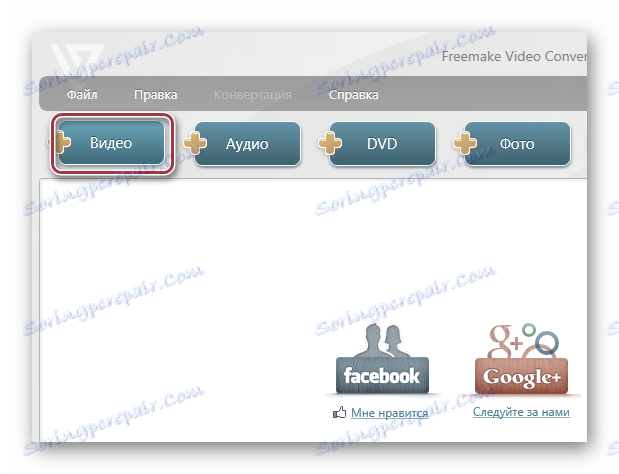
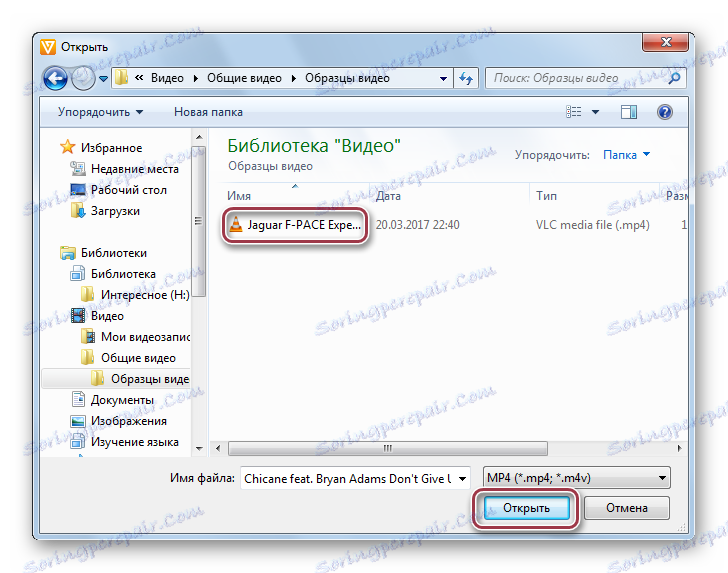
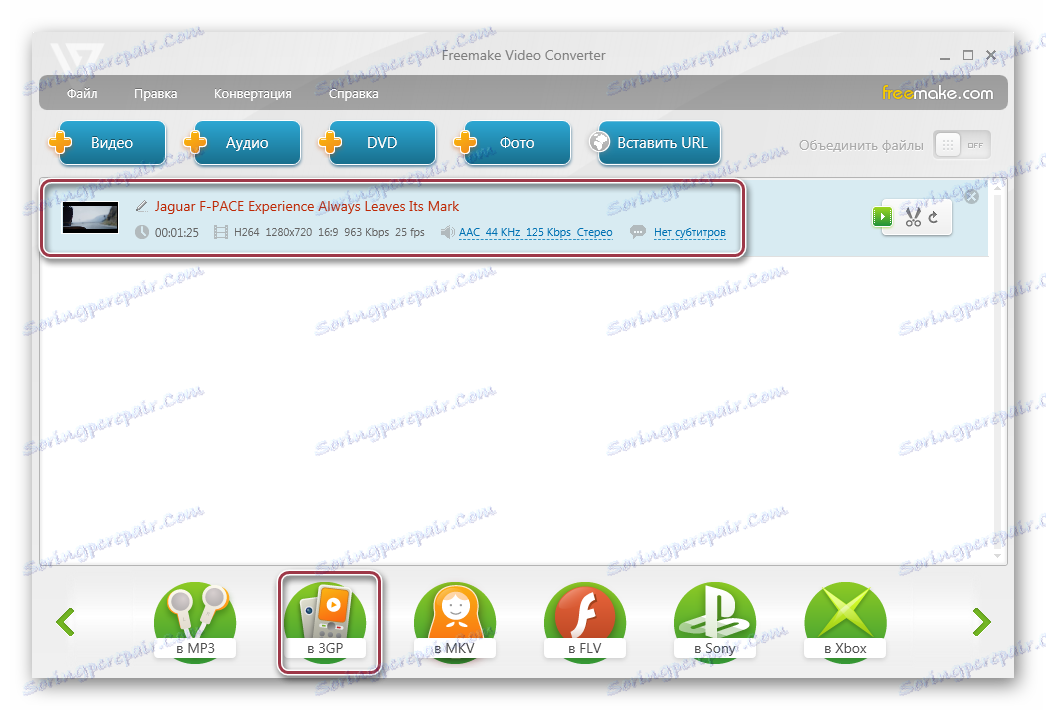


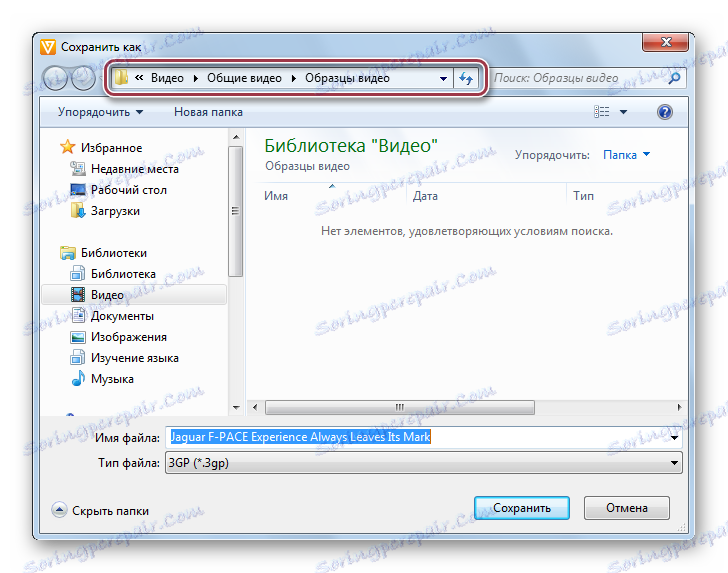

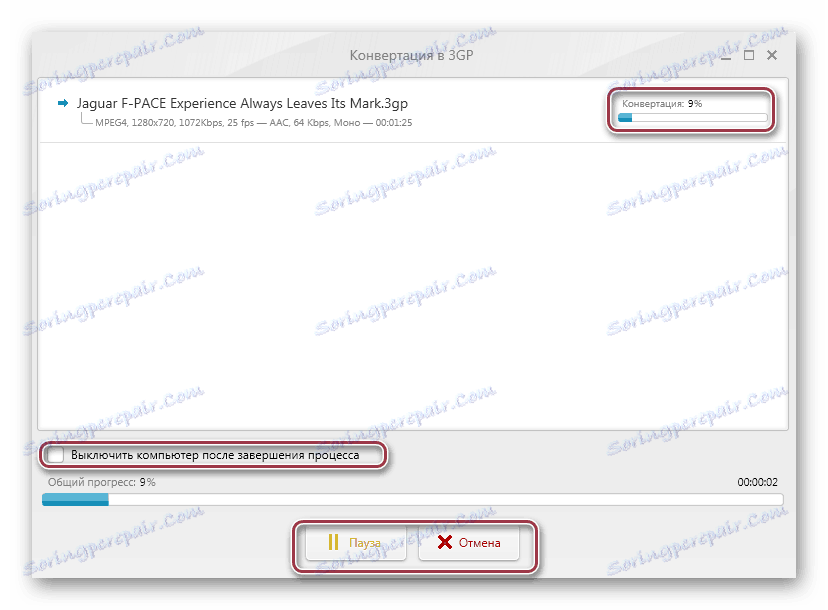
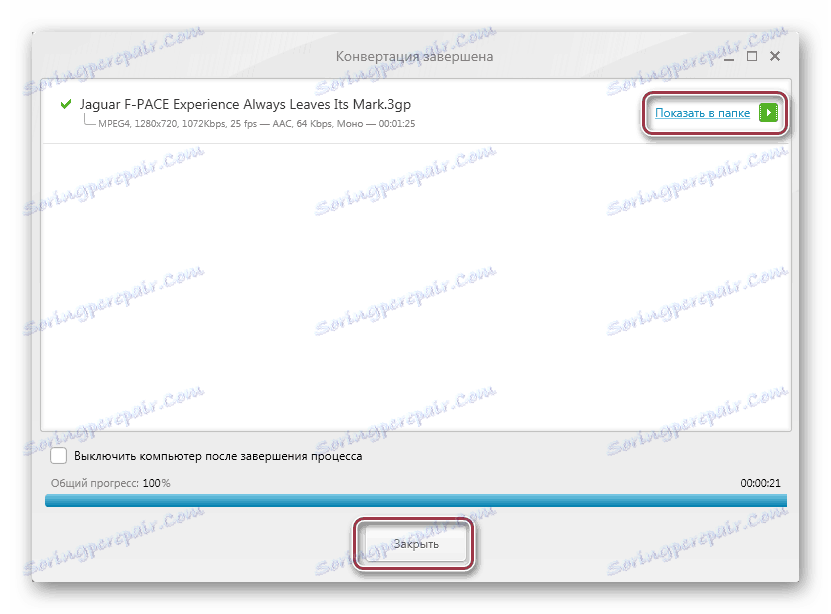
Метод 3: Мовави Видео Цонвертер
Мовави Видео Цонвертер завршава наш преглед популарних претварача. За разлику од претходних два програма, овај је професионалнији у смислу квалитета видео излаза и доступан је за плаћену претплату.
- Морате покренути програм и кликните "Додај видео" да бисте увезли МП4. Такође можете кликнути десним тастером миша на подручје интерфејса и изаберите "Додај видео" у поп-уп менију који се појављује.
- Да бисте то остварили, можете кликнути на "Додај видео" у "Датотека" .
- У Екплореру отворите циљни директоријум, означите жељени видео и кликните на "Отвори" .
- Затим постоји процедура увоза која се приказује као листа. Овде можете видети параметре филма као трајање, аудио и видео кодек. Са десне стране налази се мали прозор у коме је могуће снимити запис.
- Формат излаза је изабран у пољу "Конвертовање" , у којем је у падајућој листи изабрана опција "3ГП" . За детаљна подешавања кликните на "Подешавања" .
- Отвара се прозор "3ГП Сеттингс" , где су доступне картице "Видео" и "Аудио" . Други се може остати непромењен, ау првом је могуће самостално поставити кодек, величину оквира, видео квалитет, брзину кадра и бит рате.
- Изаберите фасциклу сачувати кликом на "Бровсе" . Ако имате уређај на иОС-у, можете означити "Адд то иТунес" да копирате претворене датотеке у библиотеку.
- У следећем прозору изаберите директоријум за сачување одредишта.
- Након што одредите сва подешавања, покрените конверзију кликом на "СТАРТ" .
- Процес конверзије почиње, који се може прекинути или паузирати кликом на одговарајући гумб.
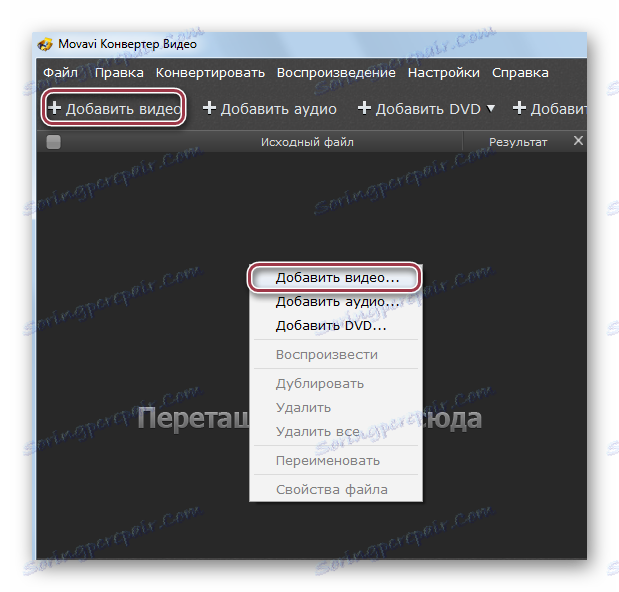
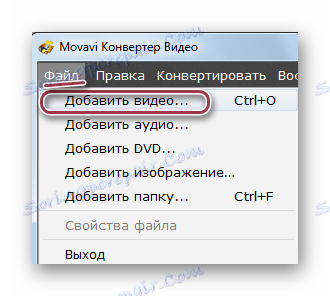
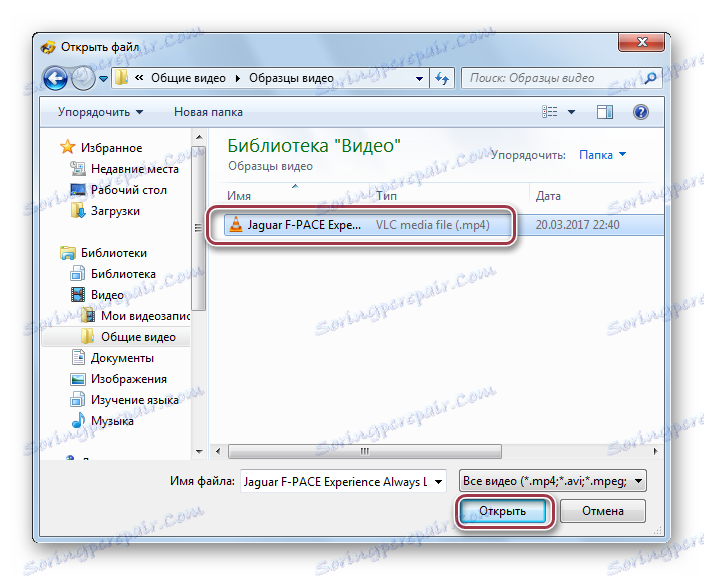
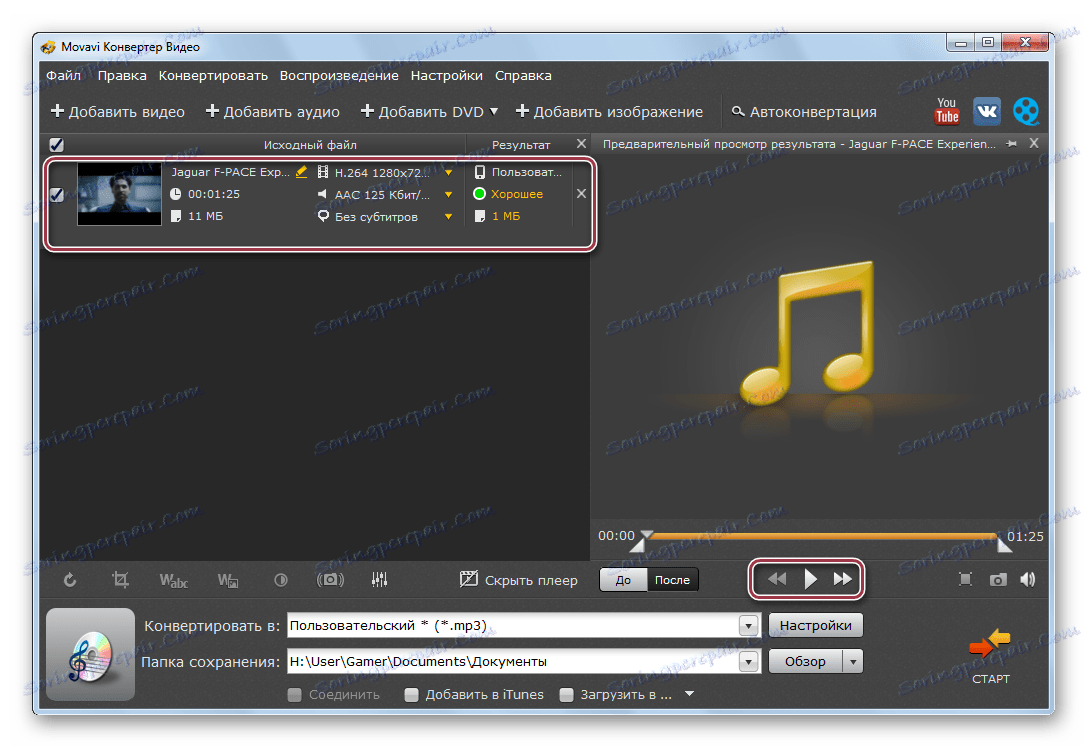
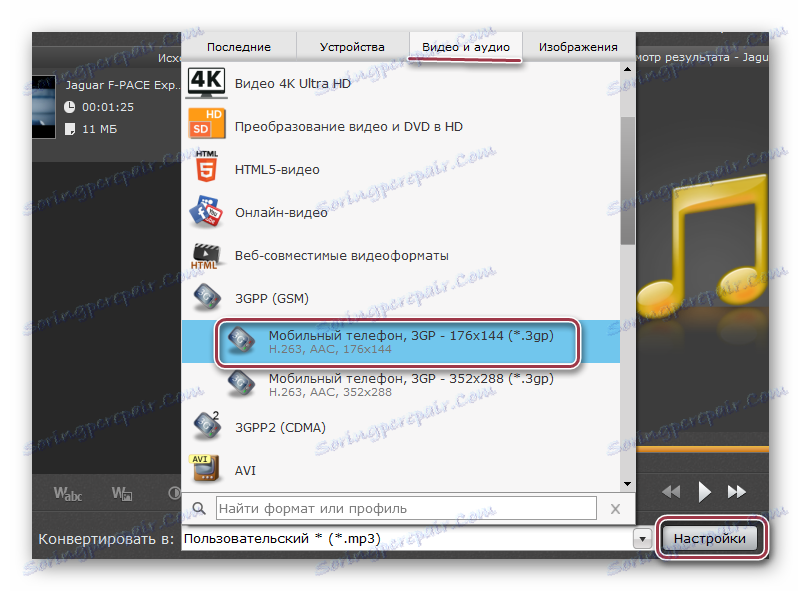
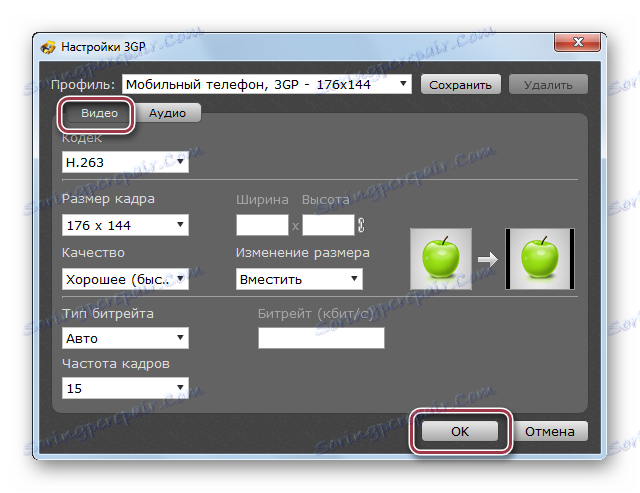
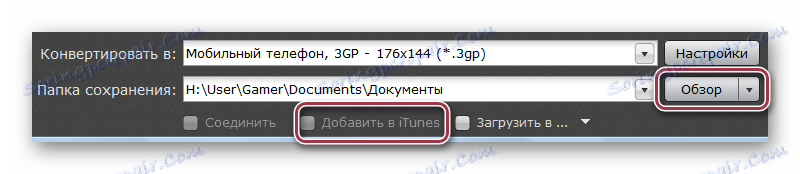
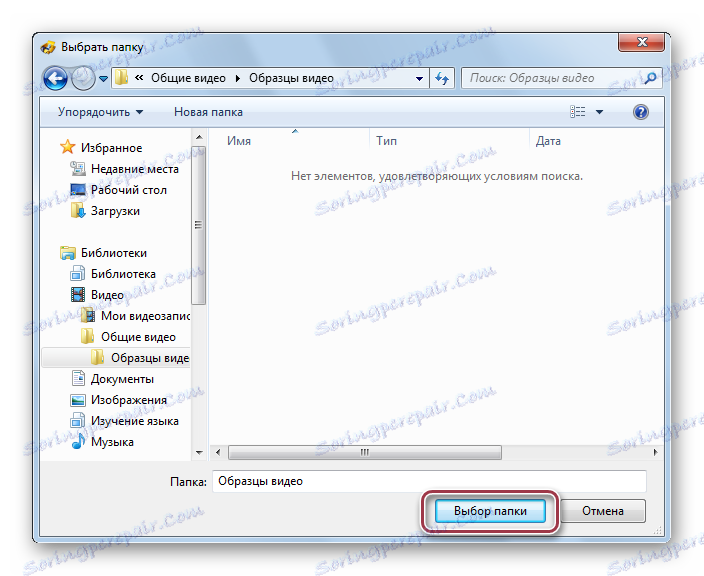


Резултат конверзије, добијен коришћењем било које од разматраних метода, може се видети помоћу програма Виндовс Екплорер.
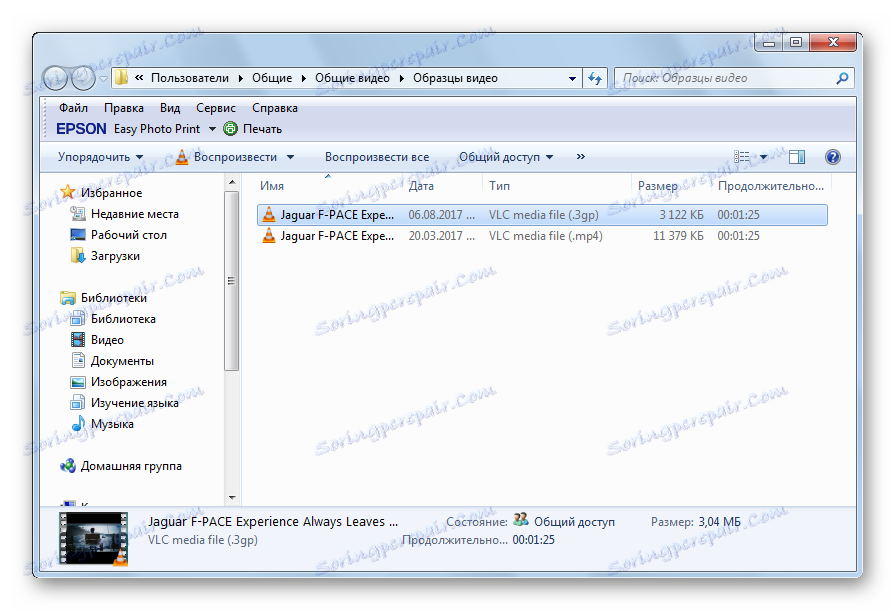
Сви претварачи у питању се суочавају са задатком претварања МП4 у 3ГП. Ипак, постоје разлике између њих. На пример, у формату Фацтори Фацтори можете одабрати фрагмент који ће бити конвертован. И најбрзи се процес одвија у Мовави Видео Цонвертер, за који, међутим, морате платити.